PPT制作实例
- 格式:ppt
- 大小:6.46 MB
- 文档页数:103


如何用PPT做扇形统计图•扇形统计图基本概念与特点•制作扇形统计图步骤详解•扇形统计图数据展示技巧•实例演示:制作一份扇形统计图报告目录•遇到问题和解决方法•总结回顾与拓展延伸扇形统计图基本概念与特点定义及作用定义作用扇形统计图适用场景成分占比展示当需要展示某一总体中各个成分的占比情况时,扇形统计图是一个很好的选择。
例如,展示一个公司各部门的员工数量占比。
时间序列数据在时间序列分析中,扇形统计图可以展示不同时间段内数据的占比变化。
例如,展示一天内不同时间段的网站访问量占比。
空间分布数据扇形统计图也可用于展示空间分布数据,如不同地区的销售占比、人口占比等。
直观明了易于理解数据精度受限不适合展示过多数据制作扇形统计图步骤详解收集数据数据整理计算占比030201数据准备与整理插入图表并选择扇形图类型打开PPT插入图表选择扇形图01调整数据在自动打开的Excel 中编辑数据,PPT 中的扇形图会自动更新。
02修改图表标题双击图表标题进行修改,使其更具描述性。
03调整颜色点击扇形的不同部分,然后在工具栏中调整颜色、边框等样式。
04添加数据标签右键点击扇形图,选择“添加数据标签”,可以显示每个扇形的具体数值或占比。
05调整布局通过拖动图表元素和调整大小,优化扇形图的布局和视觉效果。
06保存幻灯片完成扇形图的制作后,保存PPT 文件。
调整布局和格式设置扇形统计图数据展示技巧数据标签设置方法自定义数据标签显示数据标签通过选择数据标签,可以自定义其显示的内容,例如显示百分比、数值等。
调整数据标签位置数据系列颜色搭配建议使用对比色01保持颜色一致性02避免使用过于鲜艳的颜色03添加注释或说明为重点数据添加注释或说明文字,帮助观众更好地理解其含义和重要性。
使用强调色为重点数据系列选择与其他数据系列明显不同的颜色,以突出其重要性。
利用动画效果为重点数据添加动画效果,如放大、变色等,以吸引观众的注意力。
突出重点数据策略实例演示:制作一份扇形统计图报告案例背景介绍0102对不同产品的销售额进行汇总和分类,计算出每个产品的市场占比。


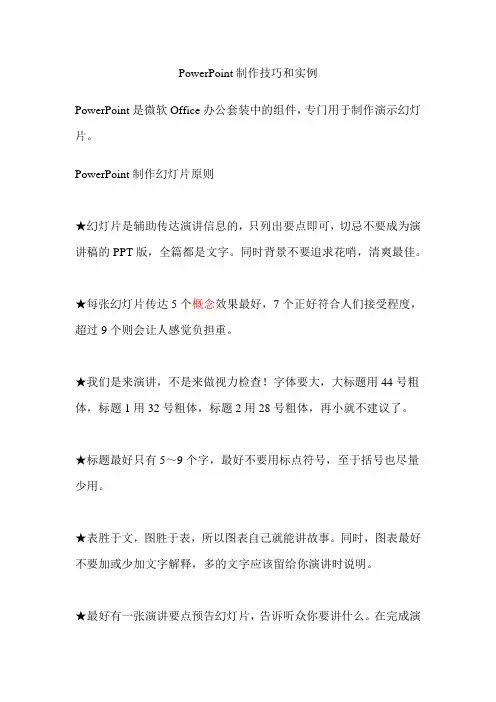
PowerPoint制作技巧和实例PowerPoint是微软Office办公套装中的组件,专门用于制作演示幻灯片。
PowerPoint制作幻灯片原则★幻灯片是辅助传达演讲信息的,只列出要点即可,切忌不要成为演讲稿的PPT版,全篇都是文字。
同时背景不要追求花哨,清爽最佳。
★每张幻灯片传达5个概念效果最好,7个正好符合人们接受程度,超过9个则会让人感觉负担重。
★我们是来演讲,不是来做视力检查!字体要大,大标题用44号粗体,标题1用32号粗体,标题2用28号粗体,再小就不建议了。
★标题最好只有5~9个字,最好不要用标点符号,至于括号也尽量少用。
★表胜于文,图胜于表,所以图表自己就能讲故事。
同时,图表最好不要加或少加文字解释,多的文字应该留给你演讲时说明。
★最好有一张演讲要点预告幻灯片,告诉听众你要讲什么。
在完成演讲的时候应有一张总结幻灯片,让听众再次回顾一遍,加深印象。
★好的演讲者要能控制时间,所以最好利用PowerPoint的排练功能(幻灯片放映→排练计时)预估一下时间。
★做好的PPT以放映格式保存,点击“文件→另存为”,在“保存类型”中选择“PowerPoint放映(*.pp s)”,这样文件就会被保存为以PPS为扩展名的文件,双击后直接全屏放映。
实例1一分钟打造超酷数码相册第一步:启动PowerPoint进入它的主界面,单击菜单命令“文件→新建”,然后在右侧的新建演示文稿窗格中,单击“相册”打开相册向导。
小提示第二步:如果想直接把数码相机中的照片制作成相册,可先将数码相机与电脑接好,然后单击“扫描仪/照相机”按钮。
这里以已保存在硬盘上的数码照片为例,所以只要单击“文件/磁盘”按钮即可。
在打开的插入图片对话框中选中需要制作成相册的图片后(配合Ctrl和Shift 键可多选图片,按Ctrl+A键可选中当前目录下的所有图片),单击“插入”按钮。
如图3所示,在相册向导中可以对导入的照片进行简单的编辑,如调整先后次序,调整亮度、对比度,旋转图片等。

幼儿园多媒体课件设计与制作幼儿园多媒体课件的制作实例1单元七 幼儿园多媒体课件的制作实例学习目标掌握课件制作的过程。
掌握课件制作的方法。
一、 准备工作(1) 从互联网上采集素材。
本书为读者提供了制作课件的相关素材,已存放在教学资料包中,读者也可自行下载。
(2) 启动PowerPoint 2010,新建一个演示文稿,命名为“有趣的图形”,保存类型为“.pptx”。
二、 封面与导航的设计与制作1.封面页(1) 单击“设计”选项卡下“主题”组中的下拉按钮,选择“内置”组的“角度”主题,如图7-2所示。
图7-2选择“角度”主题二、 封面与导航的设计与制作(2) 将标题占位符和副标题占位符删去。
单击“插入”选项卡,在“文本”组中单击“艺术字”下拉按钮,在下拉列表中选择一种艺术字样式;在艺术字占位符文本框中输入“有趣的图形”。
(3) 选中输入的艺术字,单击“格式”选项卡,根据需要设置艺术字的样式、阴影效果和转换效果,同时调整艺术字的字体和大小,如微软雅黑、54磅。
最后将艺术字拖放到恰当位置。
操作者可选取任意的艺术字样式,没有固定要求。
(4) 单击“插入”选项卡,单击“图像”组的“图片”按钮,在弹出的“插入图片”对话框中打开教学资料包中素材文件夹的“封面图案.jpg”,单击“插入”按钮。
(5) 插入图片后可以发现图片有不透明的背景,需要进行处理。
选定图片,单击“格式”选项卡“调整”组的“删除背景”按钮,选中图形的轮廓,然后单击外部区域,即可完成删除背景的操作。
将封面图案的大小、角度、位置调整好,封面就制作完成了。
封面的效果如图7-3所示。
二、 封面与导航的设计与制作图7-3“有趣的图形”封面的效果四、 “形状组成的物品”的设计与制作7.第十四张幻灯片的处理与第十三张幻灯片的处理方法类似,新建一张“比较”版式的幻灯片,标题为“生活中的圆形”,分别输入“美味的丸子”“第一运动——足球”,插入资料包的素材“丸子.jpg”“足球.jpg”,设置好图片的大小和文字的格式。
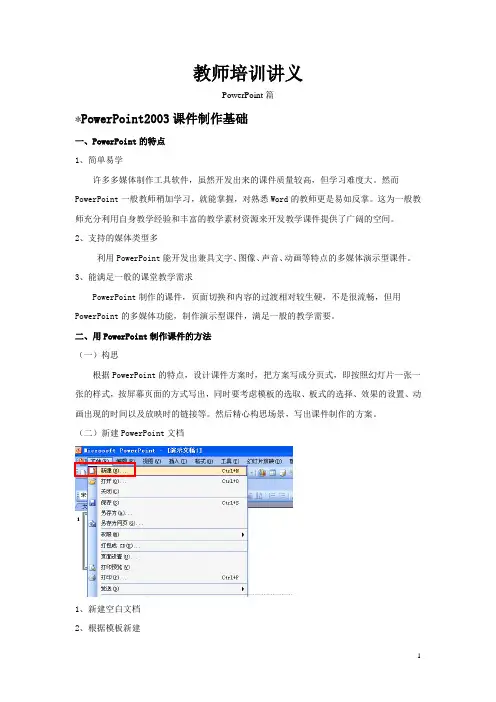




PPT实例教程目录:用PowerPoint XP制作《跳水》课件逐步填充式幻灯片一步一步学图表幻灯片制作]在Powerpoint中制作下拉菜单PPT动画课件《影子》的制作制作光芒四射的背景流水动画制作钢球的对心碰撞炸弹的平抛运动课件PowerPoint动感片头制作闪亮甲壳虫ppt中插入视频最简单的方法用PowerPoint 2000制作小型主页菜单动画制作详细介绍如何在PPT中插入FLASH如何在PPT中使用声音、视频等对象制作PPT按钮让PowerPoint文档中的蜜蜂跳起“8”字舞四步制作春节贺卡在PowerPoint 2003中让汽车爬楼梯用PowerPoint制作汉字书写教案字幕式片头片尾同步合成ppt幻灯片与讲演视频)用powerpoint制作圆形水晶按钮)巧用PowerPoint制作地球公转演示动画网上广播你的PowerPoint文档在Powerpoint中制作个滚动文本框三步搞定幻灯片:Powerpoint 2007应用实例PPT一笔一划演汉字书写不带笔记本PPT演示文档发布到网上进行播放制作路线闪烁数学难题演示同台竞技之PowerPoint篇用PowerPoint XP制作交互式选择题手拉手同庆儿童节地球卫星的运动利用触发器和VBA功能制作互动型的幻灯片平抛运动用PowerPoint制作礼花绽放的效果PowerPoint奇迹3D效果也制作制作倒影艺术字巧用PowerPoint制作比赛计时器荡秋千制作展翅飞翔的可爱小鸟用PowerPoint XP制作《跳水》课件学时,如需要花较少的时间制作课件,PowerPoint无疑是首选,基本上能满足演示型课件的制作。
本节以PowerPoint XP为例,制作一个小学五年级语文课件——跳水。
制作思路配合PowerPoint演示为主的特点,我们在这个课件中也是以文字演示为主,搭配插图和背景,增加课件的观赏性。
同时利用PowerPoint XP丰富的自定义动画效果,可为课件中的文字和图形增加动感和趣味。